USB Wi-Fi Адаптеры — одно из наиболее рекомендуемых устройств, если вы хотите иметь беспроводное соединение Wi-Fi на настольных компьютерах. Эти типы устройств также можно использовать в ноутбуках, чтобы улучшить беспроводные возможности внутренней карты WiFi, которая у нас обычно есть. В настоящее время у нас есть широкий выбор USB WiFi адаптер В зависимости от ваших потребностей, вы можете купить некоторые модели или другие. Сегодня в этой статье мы расскажем все, что вы должны принять во внимание для этого типа устройства.
Что такое адаптер Wi-Fi USB и для чего он нужен?
Адаптер WiFi USB является устройство, которое подключается через USB к нашему компьютеру будь то настольный компьютер или ноутбук, и он имеет вид Pendrive, и позволяет us подключиться к сетям Wi-Fi . Обычно мы должны установить драйверы, которые поставляются с самой USB-картой WiFi, хотя, если вы используете Windows 10 весьма вероятно, что он автоматически распознает адаптер WiFi, а затем установит драйверы без вмешательства пользователя. Буквально через минуту это устройство будет у нас в работе.
Как подключить тв к интернету по wifi
Беспроводные адаптеры WiFi дадут нам возможность подключаться через Wi-Fi к нашему маршрутизатору или точке доступа Wi-Fi, если на нашем компьютере ранее не было карты WiFi. В случае с ноутбуками у всех них есть карта Wi-Fi внутри, но у компьютеров среднего уровня обычно очень слабые карты Wi-Fi, и они дают нам низкую производительность беспроводной связи, как с точки зрения покрытия, так и скорости.
Типы интерфейсов USB
В настоящее время есть два разных типа USB WiFi адаптеров, которые поддерживают USB 2.0 — самый низкий уровень и самые дешевые адаптеры такого типа не обеспечат нам слишком большую реальную скорость, хотя у нас будет лучшее покрытие (если у них есть внешние антенны). Те, которые поддерживают USB 3.0 всегда будет самым быстрым те, которые обеспечат нам наилучшую реальную скорость и не будут ограничены максимальной скоростью самого интерфейса USB 2.0. Логично, что адаптеры, использующие интерфейс USB 3.0, являются самыми дорогими и дорогостоящими.
В настоящее время самое обычное дело — найти адаптеры с интерфейсом USB 3.0, но если вы покупаете низкоуровневое устройство, самое обычное — это USB 2.0 для снижения затрат, и, следовательно, вы получаете более низкую производительность беспроводной связи. с точки зрения скорости.
Двухдиапазонный выбор 2.4 ГГц или 5 ГГц
С выходом стандарта Wi-Fi 4, также известного как 802.11n, USB WiFi-маршрутизаторы, точки доступа и адаптеры стали широко использовать диапазоны 2.4 ГГц и 5 ГГц, одновременно и выбирая их с помощью встроенного программного обеспечения. Сегодня существуют USB-карты Wi-Fi, поддерживающие только 2.4 ГГц, и другие карты Wi-Fi, поддерживающие 2.4 и 5 ГГц.

Крайне важно, чтобы при покупке адаптера USB WiFi он имел поддержка обеих полос частот , 2.4 ГГц и 5 ГГц. Просто потому, что они двухдиапазонные не означает, что вы можете подключиться к обеим полосам одновременно на самом деле, хотя маршрутизаторы и точки доступа являются одновременно двухдиапазонными (транслируются на обеих полосах одновременно), адаптеры WiFi выбираемый двухдиапазонный (может соединять две полосы, но одну полосу или другую, но не обе одновременно) из-за аппаратных ограничений, поскольку у них нет двух чипсетов внутри, а только одна совместима с обеими полосами.
Внутренние или внешние антенны
Основополагающим аспектом адаптера Wi-Fi являются его антенны. Чем больше антенн имеет адаптер WiFi, тем большую реальную скорость мы достигнем благодаря технологии MIMO, поэтому рекомендуется, чтобы по крайней мере один адаптер включал две антенны.
Что касается того, должны ли они быть внутренними или внешними, если мы собираемся подключаться в местах, близких к точке доступа или маршрутизатору, они могут быть внутренними без проблем, и мы получим очень хорошую производительность беспроводной связи, обычно адаптеры с внутренними антеннами очень малы физически , идеально подходит для подключения их к ноутбукам.
Если мы собираемся подключаться в местах, удаленных от точки доступа или маршрутизатора, настоятельно рекомендуется, чтобы антенны были внешними, в противном случае мы могли бы иметь низкое покрытие и, следовательно, реальную беспроводную скорость. Обычно эти типы адаптеров с внешними антеннами физически больше, чем адаптеры с внутренними антеннами, и, кроме того, они обычно имеют USB-базу для подключения устройства к столу, а не к заднему USB-порту, где он обеспечивает меньше Wi-Fi. Скорость Fi. реальный.
Если вам не важен размер адаптера, вы всегда получите лучшую производительность с адаптерами WiFi с внешними антеннами, но если вы собираетесь использовать его на ноутбуке постоянно, размер, скорее всего, является проблемой. Тем не менее, существуют карты Wi-Fi с двумя антеннами, одна внутренняя и одна внешняя, для случаев, когда мы будем подключаться очень далеко, эта «гибридная» комбинация идеально подходит для того, чтобы не иметь столько внешних антенн.
Версии Wi-Fi, которые вы должны использовать
Когда мы собираемся купить адаптер Wi-Fi, самое главное, чтобы всегда смотреть на совместимую версию Wi-Fi, а также класс Wi-Fi, эти два параметра скажут нам максимальную производительность, которую мы сможем достичь, то есть максимальная скорость, которую мы достигнем.
- Поддержка MU-MIMO, позволяющая маршрутизатору отправлять нам информацию вместе с другими устройствами и оптимизировать общую производительность беспроводной сети.
- OFDMA
- Энергосбережение благодаря TWT (Target Wake Time), идеально подходит для ноутбуков.
- Цвет BSS, чтобы уменьшить помехи с другими сетями Wi-Fi.
Не только версия Wi-Fi, которая будет использоваться, очень важна, но мы также должны проверить, поддерживает ли она стандарты 802.11b / g / n, то есть поддерживает ли она диапазон 2.4 ГГц для подключения. Существуют некоторые модели адаптеров Wi-Fi, которые не поддерживают эту полосу, а поддерживают только полосу 5 ГГц.

Класс Wi-Fi 5 или Wi-Fi 6 стоит купить
Так же важна версия адаптера Wi-Fi, как и класс Wi-Fi. Обычно мы можем видеть на адаптере номенклатуру, например «AC1200», это означает объединенную скорость двух полос частот Wi-Fi. Чем выше это число, тем выше производительность (реальная скорость), которую мы получим, если мы видим, что появляется «AC», это Wi-Fi 5, а если мы видим «AX», это означает, что это Wi-Fi 6.
- AC433 : это адаптер с антенной, способный достигать 433 Мбит / с в диапазоне 5 ГГц только с Wi-Fi 5, он не является двухдиапазонным.
- AC600 Это адаптер Wi-Fi с антенной и двухдиапазонным режимом, мы можем получить до 150 Мбит / с в диапазоне 2.4 ГГц с Wi-Fi 4 и до 433 Мбит / с в диапазоне 5 ГГц с Wi-Fi 5.
- AC750 Это адаптер Wi-Fi с двумя антеннами и двухдиапазонным режимом, мы можем получить до 300 Мбит / с в диапазоне 2.4 ГГц с Wi-Fi 4 и до 433 Мбит / с в диапазоне 5 ГГц с Wi-Fi 5.
- AC867 : Это WiFi-адаптер с двумя антеннами, способный достигать 867 Мбит / с в диапазоне 5 ГГц только с Wi-Fi 5, это не двухдиапазонный.
- AC1200 Это адаптер Wi-Fi с двумя антеннами и двухдиапазонным режимом, мы можем получить до 300 Мбит / с в диапазоне 2.4 ГГц с Wi-Fi 4 и до 867 Мбит / с в диапазоне 5 ГГц с Wi-Fi 5.
- AC1300 Это адаптер Wi-Fi с двумя антеннами и двойной полосой, мы можем получить до 400 Мбит / с в диапазоне 2.4 ГГц с Wi-Fi 4 и 256QAM и до 867 Мбит / с в диапазоне 5 ГГц с Wi-Fi 5.
- AC1750: это Это WiFi-адаптер с тремя антеннами и двухдиапазонным режимом, мы можем получить до 450 Мбит / с в диапазоне 2.4 ГГц с Wi-Fi 4 и до 1,300 Мбит / с в диапазоне 5 ГГц с Wi-Fi 5. Они являются высококлассными.
- AC1900 : это WiFi-адаптер с тремя антеннами и двухдиапазонным, мы можем получить до 600 Мбит / с в диапазоне 2.4 ГГц с Wi-Fi 4 и 256QAM и до 1,300 Мбит / с в диапазоне 5 ГГц с Wi-Fi 5. Они очень высоки. -конец .
В настоящее время производители еще не выпустили USB-карты Wi-Fi со стандартом Wi-Fi 6, но, скорее всего, это максимальный класс AX3000 (2 антенны).
Совместим с шириной канала 160 МГц
В диапазоне 5 ГГц с использованием стандартов Wi-Fi 5 или Wi-Fi 6 точки доступа и маршрутизаторы Wi-Fi могут использовать ширину канала 160 МГц. Это означает, что при одинаковом количестве антенн в адаптере WiFi мы можем достичь удвоенной скорости. Обычно стандарты Wi-Fi 5 и Wi-Fi 6 имеют ширину канала только 80 МГц. Если мы удвоим эту ширину канала, мы удвоим скорость, не удвоив количество антенн WiFi внутри (или снаружи) адаптера.
Какие лучше купить?
В этой статье мы протестировали большое количество адаптеров WiFi, как USB, так и PCIe, вы можете получить доступ к нашему рейтингу лучшие USB WiFi адаптеры где вы найдете все анализы в глубину и упорядочены по рейтингу. Перед покупкой любого из них мы должны обратить пристальное внимание на их технические характеристики, как в версии Wi-Fi, так и в классе WiFi, поддерживает ли он 160 МГц или нет, и даже если у них есть внешние или внутренние антенны.
Источник: itigic.com
Беспроводной USB-адаптер Wi-Fi: зачем он нужен и как выбрать
Сейчас в каждом офисе и в каждой квартире есть беспроводной интернет, который раздается через Wi-Fi-роутер. Тем не менее, не у всех устройств есть адаптер, который принимает Wi-FI-сигнал — именно для этого нужны беспроводные адаптеры.
Роутеры могут работать в двух диапазонах частот — 2,4 ГГц и 5 ГГц. Частота 2,4 ГГц чаще всего используется для подключения смартфонов и офисной техники. Частота 5 ГГц обеспечивает более стабильное соединение, она полезна при работе с видео — например, для беспроводного подключения телевизора или приставки. Иногда появляется необходимость подключить устройство через частоту 5 Ггц, но адаптер позволяет подключение только к 2,4 ГГц: в таких случаях используется внешний Wi-Fi-адаптер.
Другим ключевым параметром для роутера является стандарт Wi-Fi. От него зависит максимально возможная скорость обмена данными между роутером и устройствами (ПК, ноутбуками, смартфонами и прочими). Сейчас используются:
IEEE 802.11 b/g/n — устаревающая версия, которую поддерживает абсолютное большинство гаджетов. Возможная скорость — до 600 Мбит/c.
IEEE 802.11 a/b/g/n/ac — более современный стандарт, обеспечивает высокую скорость — до 6,77 Гбит/с.
IEEE 802.11 a/b/g/n/ac/ax — последний на текущий момент стандарт, обеспечивающий скорость до 10,5Гбит/с
Между этими стандартами существует обратная совместимость: к более современному роутеру можно подключить устройства с устаревающим стандартом, однако скоростью будет соответствовать старому стандарту, а не новому. Если у вас более современный роутер с высокой скоростью и устаревающий ноутбук, который не поддерживает работу на максимальной скорости нового стандарта, то вам может пригодится внешний Wi-Fi-адаптер.
Внешние адаптеры бывают в нескольких форм-факторах.
Формат флэшки (с антенной)
В таком формате представлены три модели.
Первая из них — TP-Link TL-WN722N . Она поддерживает беспроводную передачу данных на частоте 2.4 ГГц по WiFi стандарту IEEE 802.11 b/g/n на максимальной скорости 150 Мб/с и обладает интерфейсом подключения USB 2.0.
Еще две модели — ZyXEL NWD6605-EU0101F и Asus USB-AC56 . Они поддерживают беспроводную передачу данных на частоте 2.4/5 ГГц по WiFi стандарту IEEE 802.11 a/b/g/n/ac на максимальной скорости 867 Мб/с, интерфейс подключения USB 3.0.
Формат флешки (без антенны)
Все модели имеют интерфейс подключения USB 2.0.
Адаптер TP-Link TL-WN727N поддерживает беспроводную передачу данных на частоте 2.4 ГГц по WiFi стандарту IEEE 802.11 b/g/n на максимальной скорости 150 Мб/с.
Более высокой скоростью обладают модели D-Link DWA-131/E1A , TP-Link TL-WN821N , TP-Link TL-WN823N и Asus USB-N13 . Они работают на максимальной скорости 300 Мб/с и поддерживают беспроводную передачу данных на частоте 2.4 ГГц по WiFi стандарту IEEE 802.11 b/g/n.
Самая высокая скорость — 433 Мб/с. Такой скоростью обладают модели TP-Link ARCHER T2U и Asus USB-AC51 , которые поддерживают беспроводную передачу данных на частоте 2.4/5 ГГц по WiFi стандарту IEEE 802.11 a/b/g/n/ac.
Компактные (свисток)
Оба компактных адаптера имеют похожие характеристики. TP-Link TL-WN725N и Asus USB-N10 Nano поддерживают беспроводную передачу данных на частоте 2.4 ГГц по WiFi стандарту IEEE 802.11 b/g/n на максимальной скорости 150 Мб/с и имеют интерфейс подключения USB 2.0.
Настольные
Следующие две модели размещаются на столе и имеют антенны. Модели подключаются к компьютеру через кабель.
— TP-Link TL-WN822N поддерживает беспроводную передачу данных на частоте 2.4 ГГц по WiFi стандарту IEEE 802.11 b/g/n на максимальной скорости 300 Мб/с, и имеют интерфейс подключения USB 2.0;
— TP-Link Archer T9UH поддерживает беспроводную передачу данных на частоте 2.4/5 ГГц по WiFi стандарту IEEE 802.11 a/b/g/n/ac на максимальной скорости 1300 Мб/с и имеют интерфейс подключения USB 3.0.
Обзор беспроводного Wi-FI-адаптера TP-Link AC600
Источник: dzen.ru
USB WI-FI адаптер формата 802.11 bgn.

Добрый день, хочу представить вашему вниманию обзор USB WI-FI адаптера формата 802.11 bgn. Обещано 150 Мбит/сек. Ну что же проверим доступными способами в реальных домашних условиях. Самому было интересно, на что способен данный «микробный» гаджет. Был куплен за свои кровные ради экспериментов и для удовлетворения любопытства. Будут тесты скорости в различных условиях и разборка.
Кто заинтересовался читаем далее.
Заказал, доставка заняла около 40 дней. Не плохо, для неотслеживаемой посылки. Выбор делал по большому количеству заказов (более 6К и отзывов более 5К) 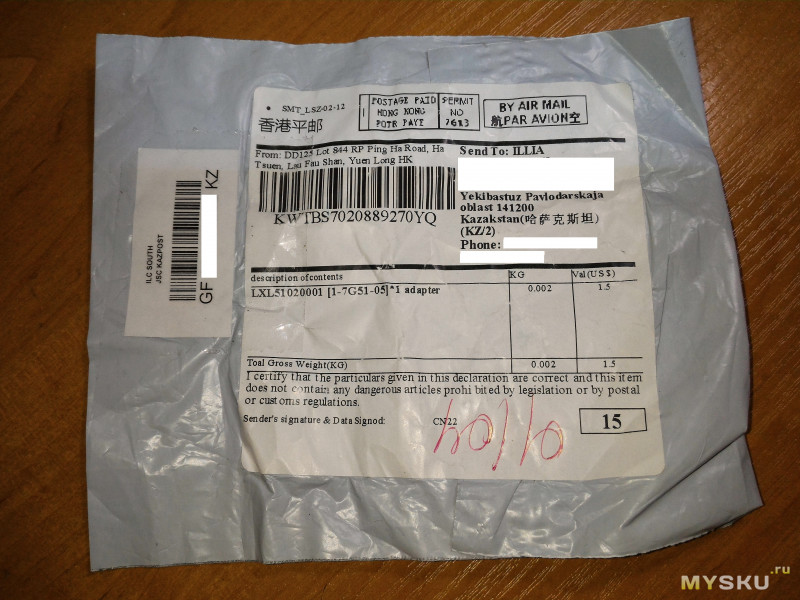
Упаковка стандартная (просто конверт). 
Содержимое конверта — полиэтиленовый пакет на зип застежке с адаптером внутри. Драйеров в комплекте нет, у меня на windows 10 и 8.1 заработал сразу. Продавец дает ссылку на них или обещает выслать их на почту.
Достаем, выполняем измерение габаритов адаптера (длина х ширина) толщину не измерил: 

Дополнительная информация: считывание QR кода
Кстати на упаковочном пакете нанесен какой то QR код, удовлетворяем любопытство, считываем его сканером и получаем: 
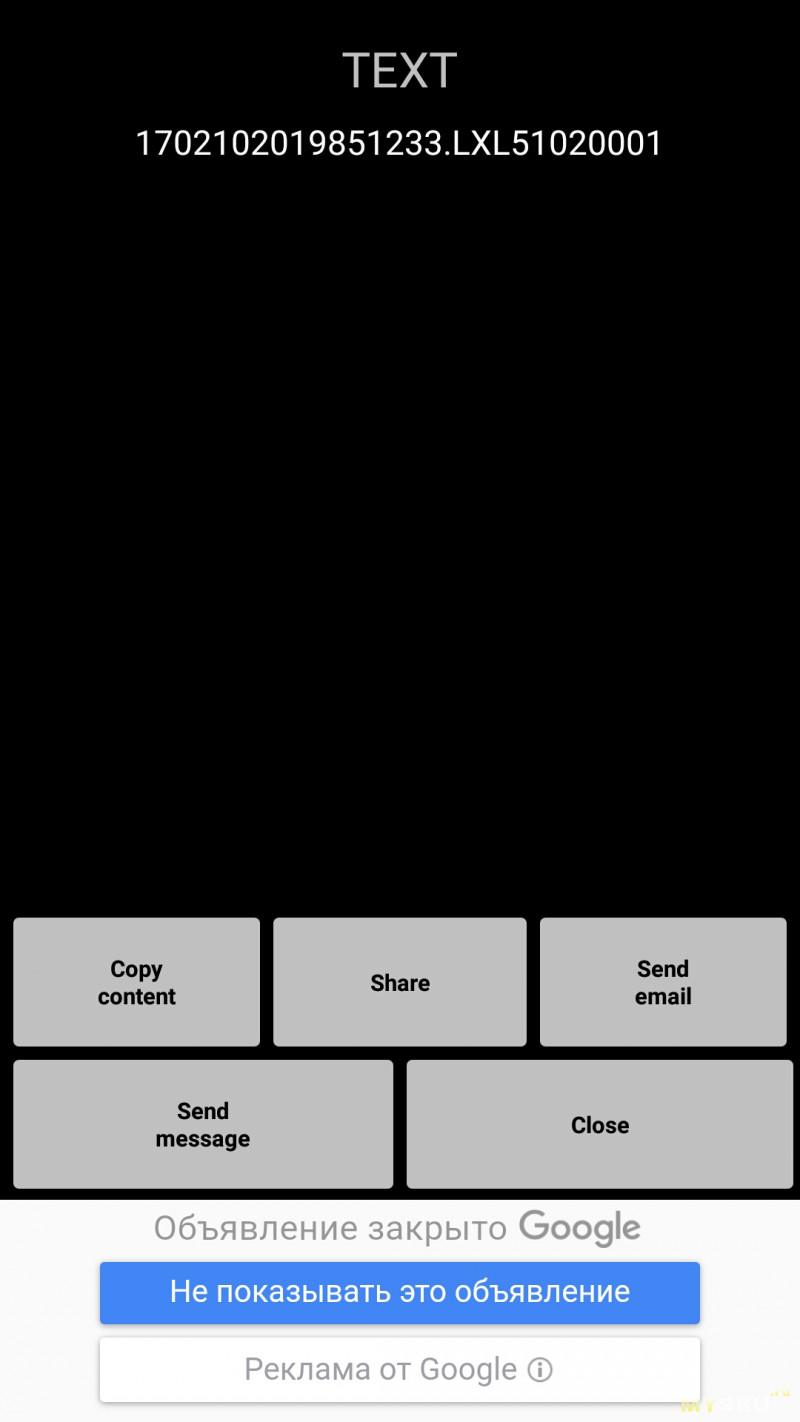
Похоже на дату упаковки или лота с номером на складе или что то типа того.
Приступим к тестированию.
Решил для достоверности результатов не тестировать скорость интернета с помощью speedtest (да правда у меня она и не ахти — только 10 Мбит/сек ко мне и 1 Мбит/сек от меня. Да, вы не поверите, но бывают такие скорости в 2017 году. Но выбора у нас нет, что имеем то и есть.)
Характеристики и ссылка на драйвера на странице продавца
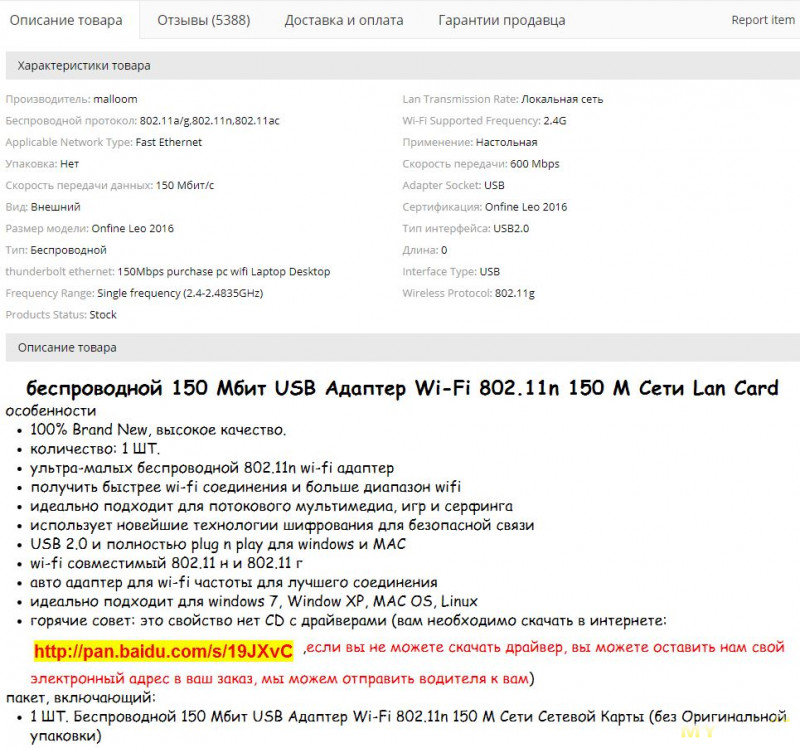
1. Тестирование практически в идеальных условиях. Дальность от роутера около 1,0 метра, без преград.
Скорость на принимающей стороне: 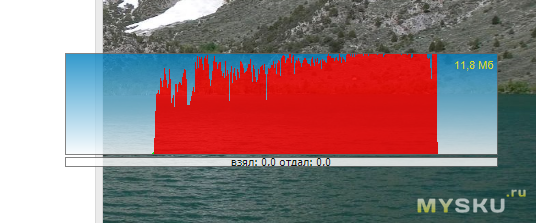
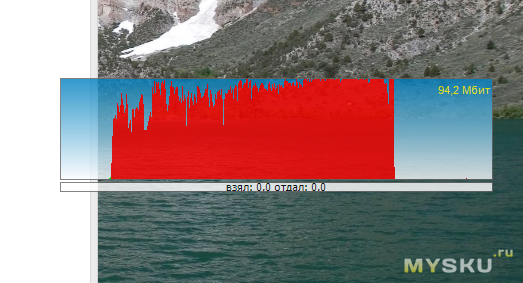
Скорость приема (пиковая) — 11,8 Мбайт/сек (94,2 Мбит/сек) (по данным программы BitMeter Ver 3.5.10).
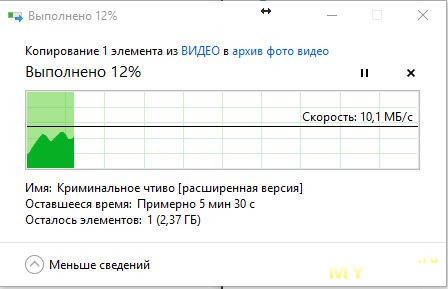
На отдающем компьютере:
Скорость на отдачу (штатными средствами windows) — 10,1 Мбайт/сек.

Ну что-же не плохо. Напомню, что обещали 150 Мбит/сек.
Вы можете возразить, что возможно присутствует ограничения по скорости считывания порта USB2.0 ноутбука. Хорошо проверим и это условие. Присоединяем флешку USB 3.0 к ноутбуку и копируем файл объемом более 2 Гб с нее на жесткий диск ноутбука.
Получаем скорость считывания 32,9 Мбайт/сек. Как видим ограничения порта USB2.0 нет, имеется даже 3-х кратный запас скорости.
Таким образом делаем вывод, что USB WI-FI адаптер может принимать со скоростью до 95 Мбит/сек (и наверное передавать с такой же скоростью). 150 Мбит/сек я выжать не смог. В реальной жизни такой скорости должно хватать 90% пользователей.
2. Продолжим тестирование. Усложняем условия работы. Добавляем между роутером и USB WI-FI адаптером 1-у бетонную стену (уходим в соседнюю комнату). Дальность от роутера около 6,0 метров.
Скорость на принимающей стороне: 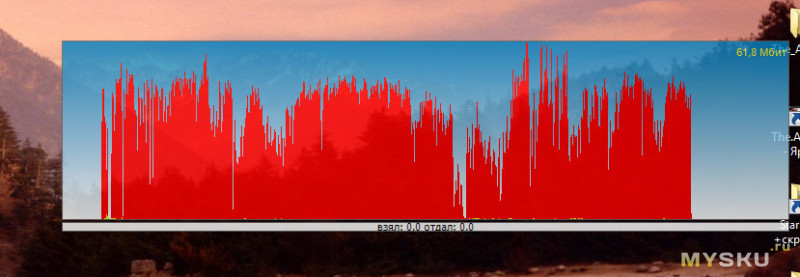
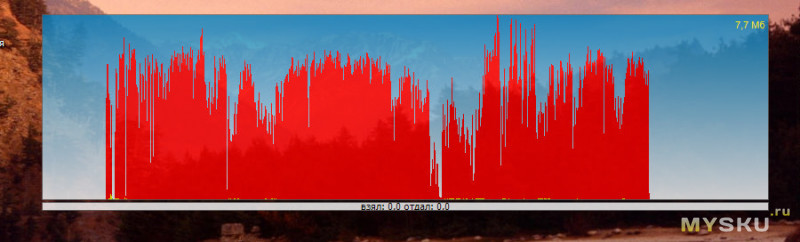
Скорость приема (пиковая) — 7,7 Мбайт/сек (61,8 Мбит/сек) (по данным программы BitMeter Ver 3.5.10).
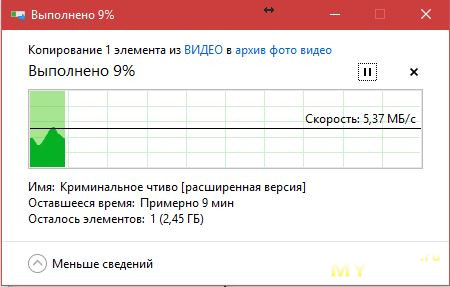
На отдающем компьютере:
Скорость на отдачу (штатными средствами windows) — 5,37 Мбайт/сек.
Ну вот видим снижение скорости, и уменьшение стабильности приемо-передачи, выраженное в больших пиках скорости и глубоких провалах, таким образом среднюю скорость приема в данных условиях можно принять около 45 Мбит/сек. Считаю неплохо.
3. Продолжим тестирование. Еще более усложняем условия работы. Добавляем между роутером и USB WI-FI адаптером 2-у бетонную стену (уходим в другую соседнюю комнату, она ближе, но между ними две стены и коридор). Дальность от роутера около 4,5 метров.
Скорость на принимающей стороне: 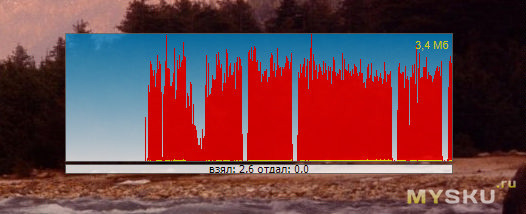
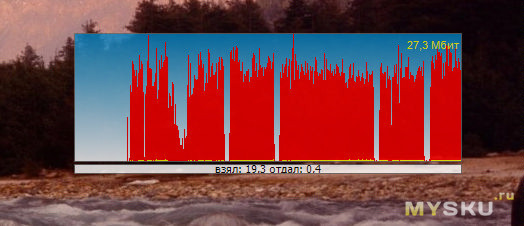
Скорость приема (пиковая) — 3,4 Мбайт/сек (27,3 Мбит/сек) (по данным программы BitMeter Ver 3.5.10).
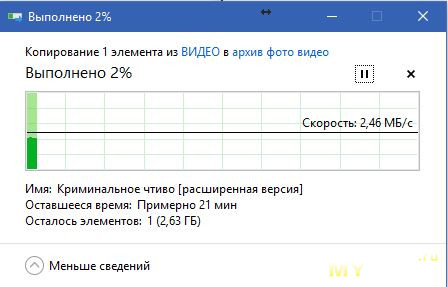
На отдающем компьютере:
Скорость на отдачу (штатными средствами windows) — 2,46 Мбайт/сек.
У меня в этой комнате, при таких тяжелых условиях не каждый смартфон и планшет нормально коннектится с сетью. Видим довольно большое снижение скорости, и еще большее уменьшение стабильности приемо-передачи (четко видны разрывы в графиках передачи файла), большие пики и глубокие провалы скорости, таким образом среднюю скорость приема в данных условиях можно принять около 18 Мбит/сек. Считаю тоже неплохо для такой крохи.
Интересно было посмотреть на внутреннее устройство адаптера.
Вскрываем его. Острым предметом (типа шило) отгинаем вверх два загнутых фиксатора на USB коннекторе. 
Снимаем металлическую часть. Видим контакты USB на печатной плате. 
Переворот на 180 градусов. нашему вниманию предстает сам чип Realtek RLT8188CTV (напомню, что системой определялся как RLT8188CU). Особой разницы в характеристиках не заметил, и в тонкости не вдавался.
Даташит Realtek RLT8188CTV: datasheetbay.com/pdf/855185/RTL8188CTV.html 
Вынимаем печатную плату (не без труда) из красной пластиковой рамки. 
И оборотная сторона платы.
Дополнительная информация — еще фото внутренностей


Дополнительная информация — фото всех деталей адаптера




Хотел найти антенну, не смог. Вроде бы как и должна быть, а ее не видно.
Может антенна этот голубой элемент платы? Или вероятно она во внутренних слоях многослойной печатной платы. Если я не прав — поправьте пожалуйста в комментариях. Были мысли по апгрейду антенны (имеются 5db от старых роутеров). Но видимо от этого придется отказаться, так как реализация затруднена.

На форумах (типа 4PDA) пишут много о значительном нагреве адаптера при работе, особенно при продолжительной работе вплоть до отключения или выхода из строя. Да, действительно он греется, но как сильно? Я инфракрасным термометром замерить не смог, так как надо было мерить температуру чипа, а во время разборки при отключении он успевал охладиться до 40-45 градусов.
Решил внести небольшую модернизацию, для смягчения условий работы при перегреве:
Проложил кусочек термопроводящей резины между чипом и металлическим корпусом USB (предвижу разноплановые комментарии о пользе или вреде данной модернизации). По моему мнению тепло от чипа должно быстрее уходить в корпус USB теоретически минуя или минимизируя нагрев печатной платы адаптера.
Выводы: Покупать можно для временной замены при выходе из строя штатного адаптера компьютера или ноутбука. На андроиде не испытывал и на странице продавца это не указано.
Плюсы:
1. Маленькие габариты;
2. Низкая цена;
3. Довольно хорошая скорость приемо-передачи и дальность (учитывая размеры адаптера);
Минусы
1. Повышенный нагрев (вероятность выхода из строя при длительной работе, по информации на форумах);
2. Невозможность апгрейда антенны;
3. Не драйверов в комплекте (низкая цена), но на windows 10 и 8.1 они мне и не понадобились.
Планирую купить +20 Добавить в избранное Обзор понравился +28 +49
- usb wifi адаптер
- 21 июня 2017, 09:04
- автор: kozyrevskii
- просмотры: 35428
Источник: mysku.club